Са иПадОС-ом 15 који је коначно доступан свима, има много тога да се уроните и упознате. Аппле је укључио подршку за иПадОС 15 за иПад стар колико и оригинални иПад Про из 2015, заједно са иПад Мини из исте године. Данас ћемо погледати најбоље савете и трикове за иПадОС 15 како бисте могли да промените начин на који користите свој иПад.
Садржај
- Релатед Реадинг
- Библиотека апликација
- Виџети коначно долазе на иПад
- Не заборавите ништа уз брзе белешке
- Лакши мултитаскинг
- Напуните Сафари са екстензијама
- Организујте своје картице помоћу Сафари група картица
- Повећајте величину текста у било којој апликацији
- Пазите на награду помоћу режима фокуса
- Пригрлите глобус кључ
- Универсал Цонтрол
- Текст уживо је мењач игре
- Исцедите мало сока у режиму мале снаге
- Превуците и испустите између ваших апликација
- иЦлоуд Привате Релаи
- Креирајте апликације са иПад-а са Свифт Плаигроундс
-
Шта смо пропустили?
- Повезани постови:
Релатед Реадинг
- Почетак рада са иПадОС-ом 15: Шта се променило?
- Најбоље апликације за иОС 15 и иПадОС 15
- Како преузети и инсталирати иПадОС 15
- Како користити режим фокуса у иОС 15 и иПадОС 15
- Најбоља проширења за Сафари за иОС 15 и иПадОС 15
Библиотека апликација
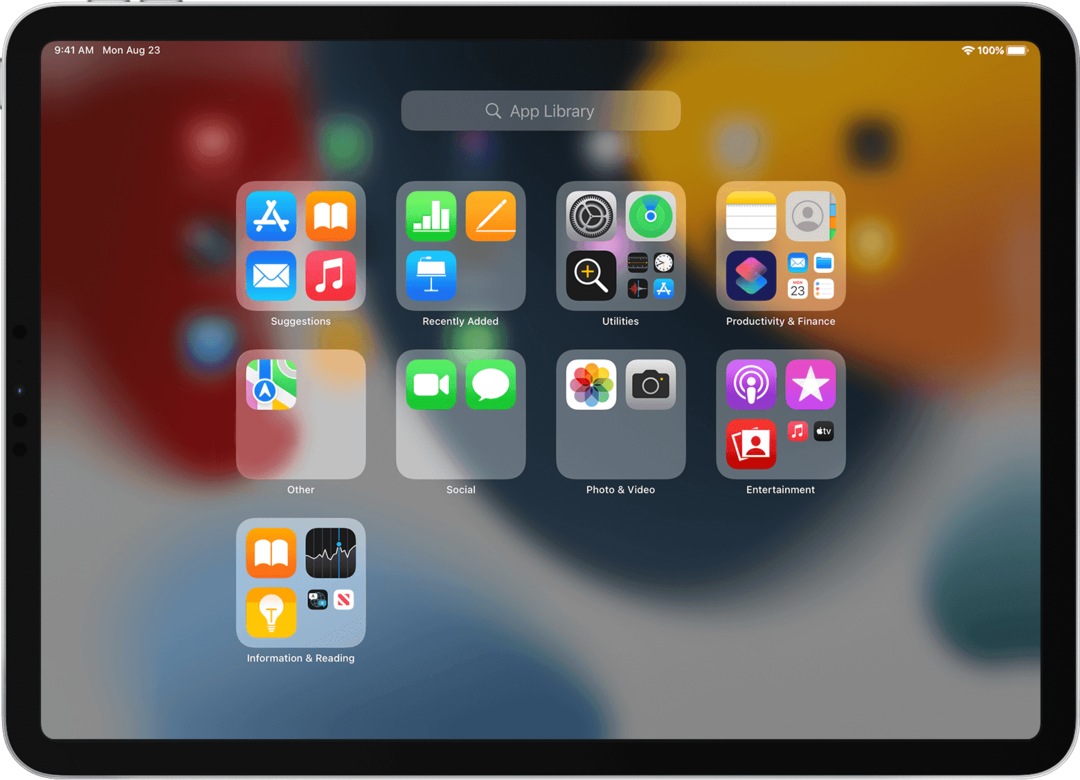
Након што је представљен на иПхоне-у са иОС-ом 14, Аппле је донео библиотеку апликација на иПад са иПадОС-ом 15. Уместо страница по страницама апликација и фасцикли, све ваше апликације су организоване у унапред одређене фасцикле. Затим им се може приступити превлачењем до краја удесно или дугметом Библиотека апликација које је доступно на Доцк-у вашег иПад-а.
Виџети коначно долазе на иПад

Били смо разочарани када иПадОС 14 није укључивао виџете. И даље сте имали данашњи приказ који се може закачити на почетни екран. Али виџети на иПад-у би били сјајни. Аппле је овде исправио своје грешке и сада можете да користите виџете на иПадОС 15.
Не заборавите ништа уз брзе белешке

Аппле Пенцил је апсолутна потреба ако имате иПад. Од вођења напорних белешки до само бележења броја, Аппле Пенцил је диван. Али његова функционалност је још више повећана захваљујући увођењу брзих белешки. Само превуците нагоре од доњег левог угла помоћу Аппле Пенцил-а, скините кратку белешку, а затим ту белешку можете погледати из наменског одељка у апликацији Нотес.
Лакши мултитаскинг
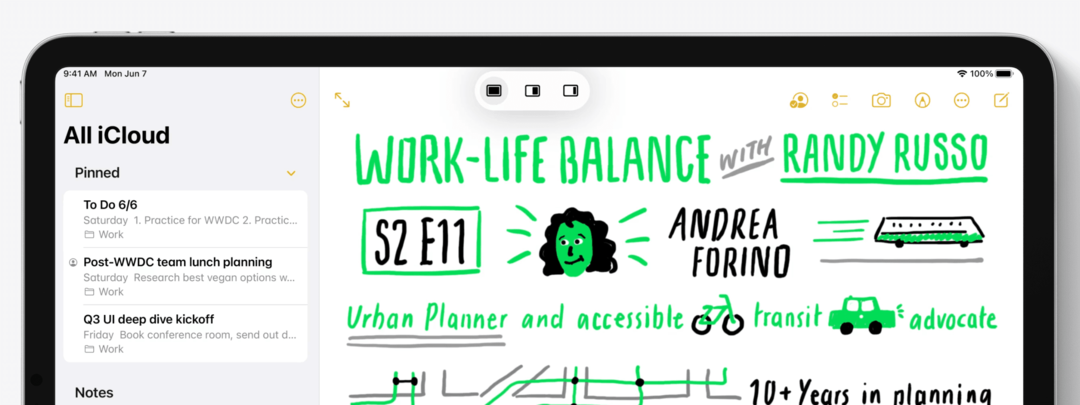
Мулти-таскинг на иПад-у је био прилично одличан, барем у чињеници да имате могућност да то урадите. Међутим, стварна имплементација је изостала, што вас је приморало да научите пречице на тастатури и покрете. И док су те опције и даље доступне, Аппле је додао више знакова и дугмади на екрану за управљање различитим апликацијама и прозорима.
Напуните Сафари са екстензијама
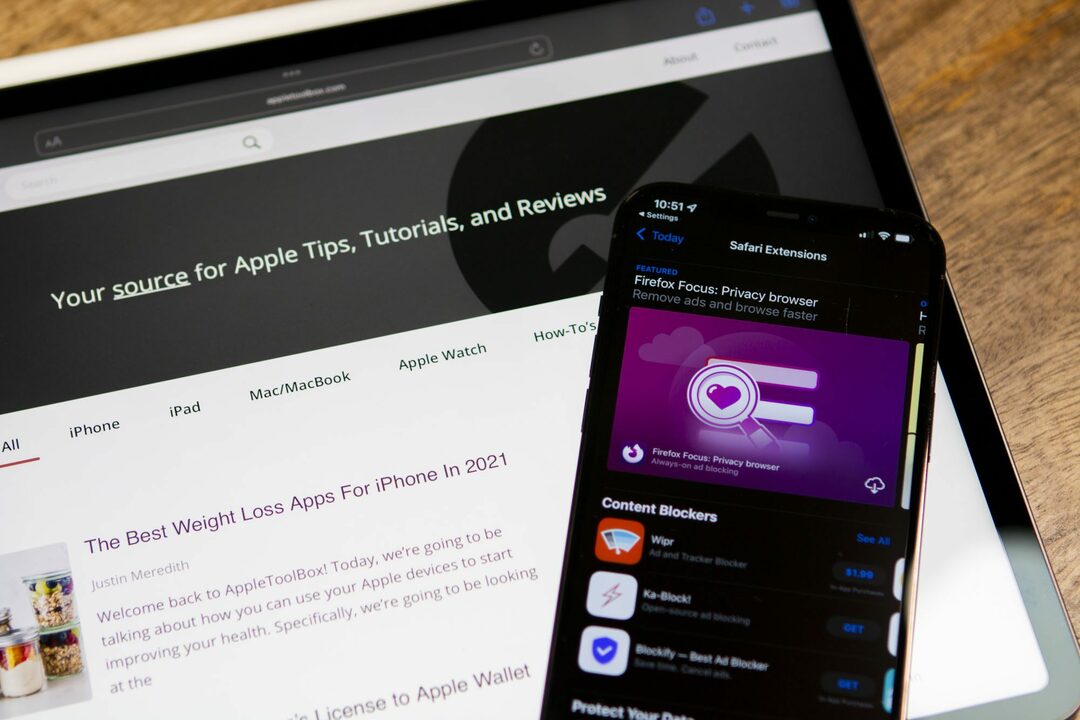
Са иОС 15 и иПадОС 15, Аппле доноси могућност инсталирања екстензија. Технички, ово је већ било могуће са иОС 14, али Аппле се нада да ће проширити ствари ове године. Раније су једина „проширења“ која сте могли да преузмете и користите били блокатори садржаја. Иако то углавном остаје тачно тренутно, циљ је да се екстензије претворе у цео екосистем у Апп Сторе-у.
Организујте своје картице помоћу Сафари група картица
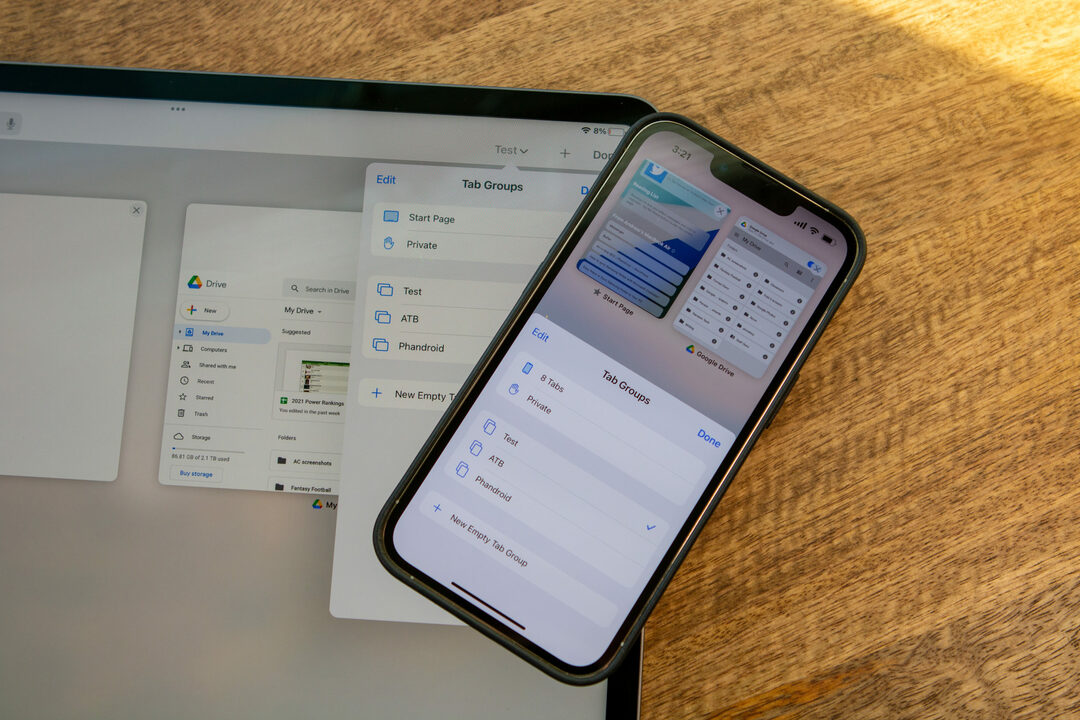
Са издавањем иОС 15 и иПадОС 15, Аппле је представио групе картица за Сафари. Ово је (релативно) брз и лак начин да групишете неке картице заједно, да бисте им приступили касније или кад год затреба.
- Отвори Сафари апликацију на вашем иПад-у.
- Додирните Отворите картице дугме (два наслагана квадрата) у доњем десном углу.
- Додирните или дуго притисните Табс опција у средини доње траке са алаткама.
- Изаберите једну од следећих опција:
- Нова група празних картица
- Нова група картица са Кс картица.
- Унесите име које желите да користите за идентификацију групе картица.
- Славина сачувати у дијалогу.
Повећајте величину текста у било којој апликацији
иОС 15 и иПадОС 15 вам дају опцију да ручно промените величину текста за сваку апликацију или можете да изаберете да промените величину за све своје апликације. Али пре него што то урадите, прво ћете морати да додате опцију у Контролни центар.
- Отвори Подешавања апликацију на вашем иПхоне-у или иПад-у.
- Померите се надоле и изаберите Контролни центар.
- Искључи Приступ у оквиру апликација до на положај.
- Под Више контрола, лоцирати Величина текста.
- Додирните + икона поред величине текста да бисте је додали у своје укључене контроле.
Сада када је прекидач Величина текста додат у Контролни центар, имате могућност да ручно промените величину текста за сваку апликацију. Ево како то можете да урадите са свог иПхоне-а или иПад-а.
- Отворите апликацију за коју желите да промените величину текста.
- Превуците надоле из горњег десног угла да бисте открили Контролни центар.
- Додирните Величина текста икона која има два слова различите величине.
- Додирните Само [Ова апликација]. икона на дну.
- Померите клизач нагоре или надоле да бисте променили величину текста за апликацију.
- На врху екрана видећете преглед да бисте утврдили да ли су потребна још подешавања.
- Додирните било који празан простор на екрану или превуците нагоре да бисте изашли из панела Величина текста.
Пазите на награду помоћу режима фокуса

Режим фокуса је у суштини режим Не узнемиравај на стероидима. Са Не узнемиравај, то је приступ на све или ништа за обавештења о апликацији и поруке од ваших контаката. Ово је углавном у реду, али не помаже ако желите да примате обавештења од одређених апликација током дана.
- Превуците надоле из горњег десног угла да бисте отворили Контролни центар.
- Дуго притисните на Фоцус дугме у Контролном центру.
- Изаберите режим фокуса који желите да користите.
Можете чак ићи толико далеко да аутоматизујете Фоцус Моес, тако што ћете их укључити на основу одређеног времена или локације. Осим тога, имате могућност да прилагодите који контакти и апликације могу да вас обавештавају, заједно са подешавањем одређених почетних екрана да се појављују.
Пригрлите глобус кључ

До сада су увек постојале пречице на тастатури и комбинације које сте могли да користите са иПад-ом. Њима се може приступити из ваших омиљених апликација притиском и држањем ЦМД тастера. Са иПадОС-ом 15 и издавањем Магиц Кеибоард-а 2021. за иПад, постоји нови тастер „Глобе“.
Са овим тастером Глобе, не само да можете да користите разне пречице на тастатури из својих апликација, већ и много више. На почетном екрану притисните и држите тастер Глобус и појавиће се искачући оквир који вам показује различите пречице које можете да користите. Све ово мора бити покренуто овим тастером, али вам такође омогућава да још брже контролишете свој интерфејс и обављање више задатака.
Универсал Цонтрол

Још увек чекамо да Аппле званично објави ову функцију, али када Универзална контрола буде доступна, то ће бити невероватно. Аппле већ олакшава претварање вашег иПад-а у екстерни екран уз помоћ СидеЦар-а. Али Универсал Цонтрол ће подићи ствари на следећи ниво, јер ћете моћи да контролишете свој Мац и иПад помоћу једног миша и тастатуре.
Једноставним превлачењем миша између два уређаја, моћи ћете да се крећете по било ком уређају који користите. Пример овога је ако вам треба датотека која се налази на вашем иПад-у и морате да је превучете на свој Мац. Узмите миша, гурните курсор кроз невидљиву баријеру, а затим пронађите датотеку која вам је потребна. Затим, само га превуците и отпустите на свој Мац, све без потребе да активирате СидеЦар или чак користите АирДроп.
Текст уживо је мењач игре
Када гледате слику кроз тражило ваше камере или на самој фотографији, ваш иПхоне неће моћи да пружи различите информације. Слика знака ресторана може се истаћи и издвојити, а затим можете потражити више информација о том ресторану. Имена и бројеви телефона се могу издвојити из слике визиткарте, тако да можете само да позовете особу директно са слике.
Иако је то све у реду за кориснике иПхоне-а, велике су шансе да нећете снимати много слика са својим иПад-ом. Срећом, Ливе Тект такође функционише на фотографијама, омогућавајући вам да извучете текст из слике, а затим га налепите у своју омиљену апликацију за бележење.
Исцедите мало сока у режиму мале снаге

Од издавања иОС-а 9, режим ниске потрошње је доступан за иПхоне. Међутим, ова функција није била доступна на иПад-у и Мац-у до ове године. Захваљујући иПадОС-у 15, можете омогућити режим ниске потрошње на свом иПад-у и он ће урадити следеће:
“Режим ниске потрошње привремено смањује позадинске активности попут преузимања и преузимања поште све док не будете могли у потпуности да напуните иПад.”
Ево како можете да омогућите режим ниске потрошње на свом иПад-у:
- Отвори Подешавања апликација.
- На левој бочној траци додирните Батерија.
- Додирните прекидач поред Режим мале снаге да то омогући.
Када се омогући, индикатор батерије у горњем десном углу ће постати жут. Ово вам пружа метод да увек знате да ли радите у режиму мале енергије или у „нормалном“ режиму.
Превуците и испустите између ваших апликација
Људи који обављају више задатака свуда, обрадовали су се када је Аппле најавио да коначно можете превући и испустити датотеке између апликација. Ова функција је тражена годинама и коначно је стигла. У примеру ћемо вас провести кроз како да убаците слику или видео у апликацију Фотографије.
- Пронађите фотографију или видео који желите да додате у апликацију Фотографије.
- Додирните и држите слику.
- Након што се појави искачући контекстни мени, превуците слику нагоре.
- Без подизања прста, превуците нагоре да бисте отишли на почетни екран.
- Поново, без подизања прста на слику, отворите апликацију Фотографије.
- Испустите слику у апликацију Фотографије.
Ово се такође може користити ако имате више слика или датотека које треба да се померају, тако да нисте ограничени на коришћење само једне по једне.
иЦлоуд Привате Релаи
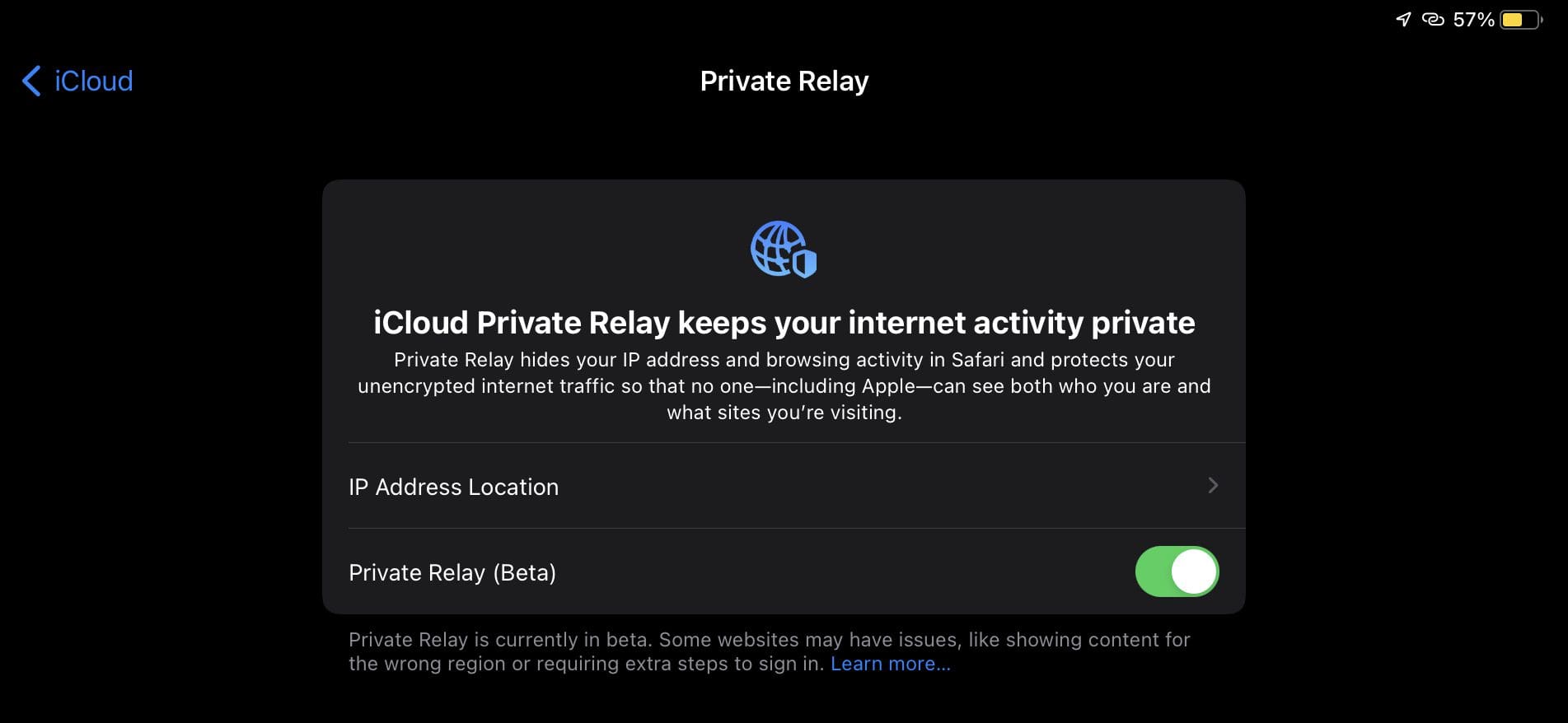
Укључен у нову иЦлоуд+ плаћену претплату, иЦлоуд Привате Релаи у суштини ствара псеудо-виртуелну приватну мрежу на вашем иПхоне-у или иПад-у. Када је активиран, ваш интернет провајдер неће моћи да види ко сте или које веб локације посећујете. Ова функција није подразумевано омогућена, али ево како то можете да урадите:
- Отвори Подешавања апликацију на вашем иПад-у.
- Додирните своје име на врху странице.
- Изаберите иЦлоуд.
- Славина Приватни релеј (Бета).
- Искључи Приватни релеј (Бета) до на положај.
Креирајте апликације са иПад-а са Свифт Плаигроундс
Још увек чекамо да Аппле објави своје „професионалне“ апликације на иПад-у, као што су Финал Цут Про, Логиц Про и Ксцоде. Али са иПадОС-ом 15, програмери могу мало осетити какав ће бити развој на иПад-у једног дана.
Свифт Плаигроундс је апликација која је објављена још 2014. године и дизајнирана је као образовни алат. Али са иПадОС-ом 15, апликација се такође може користити за креирање и објављивање апликација у Плаи продавници. Наравно, ово није идеална ситуација ако већ имате апликацију и желите да је ажурирате. Међутим, сада имате могућност да развијете и пошаљете апликацију од нуле, директно на свом иПад-у.
Шта смо пропустили?
Неки аргументи се могу изнети да је ажурирање иПадОС 15 чак значајније од ажурирања иОС 15. И вероватно бисмо се сложили са тим аргументима. Од омогућавања тастера Глобе за пречице на тастатури широм система до обећања универзалне контроле, Аппле је уложио доста тога у овогодишње издање.
Али такође знамо да са толико различитих карактеристика и промена, сигурно ћемо нешто пропустити. Реците нам у коментарима шта мислите о овом издању и који су ваши омиљени иПадОС 15 савети и трикови.
Ендру је слободни писац са источне обале САД.
Писао је за разне сајтове током година, укључујући иМоре, Андроид Централ, Пхандроид и неколико других. Сада проводи дане радећи за ХВАЦ компанију, док ради као слободни писац ноћу.